2D 프로파일을 돌출시켜 3D 솔리드를 작성합니다.
패밀리에서 돌출 사용에 대한 내용은 패밀리 형상 구속을 참고하십시오.
솔리드 돌출 또는 보이드 돌출은 가장 작성하기 쉬운 양식입니다. 작업 기준면에 양식의 2D 프로파일을 스케치한 다음 해당 프로파일을 스케치된 기준면에서 수직으로 돌출시키면 됩니다.
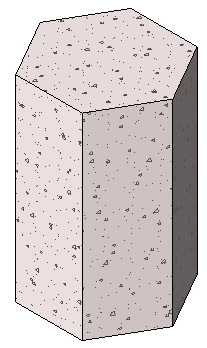
샘플 다각형 콘크리트 분리된 기초 돌출
모양을 돌출하기 전에 시작점과 끝점을 지정하여 양식의 깊이를 늘이거나 줄일 수 있습니다. 기본적으로 돌출 시작점은 0(영)입니다. 작업 기준면이 돌출의 시작점이나 끝점일 필요는 없습니다. 작업 기준면은 스케치와 돌출 방향 설정에만 사용됩니다.
다음 과정은 솔리드 돌출 또는 보이드 돌출을 작성하는 일반적인 방법입니다. 설계 목적에 따라 단계가 달라질 수도 있습니다.
솔리드 돌출 또는 보이드 돌출을 작성하려면
- 패밀리 편집기의 작성 탭
 양식 패널에서 다음 중 하나를 수행합니다.
양식 패널에서 다음 중 하나를 수행합니다.
 (돌출)을 클릭합니다.
(돌출)을 클릭합니다.
- 보이드 양식 드롭다운

 (보이드 돌출)을 클릭합니다.
(보이드 돌출)을 클릭합니다.
주: 필요한 경우 돌출을 스케치하기 전에 작업 기준면을 설정합니다. 작성 탭 작업 기준면 패널
작업 기준면 패널
 (세트)을 클릭합니다.
(세트)을 클릭합니다.
- 스케치 도구를 사용하여 돌출 프로파일을 스케치합니다.
- 단일 솔리드 양식을 작성하려면 닫힌 순환을 스케치합니다.
- 양식을 두 개 이상 작성하려면 서로 교차하지 않는 여러 개의 닫힌 순환을 스케치합니다.
- 특성 팔레트에서 돌출 특성을 지정합니다.
- 기본 시작점인 0에서 프로파일을 돌출하려면 구속조건에서 돌출 끝에 양수 또는 음수로 돌출 깊이를 입력합니다.
이 값은 돌출의 끝점을 변경합니다.
주: 돌출을 작성한 후에는 돌출 깊이가 유지되지 않습니다. 끝점이 동일한 여러 개의 돌출을 작성해야 하는 경우 돌출을 스케치하고 선택한 다음 끝점을 적용합니다. - 다른 시작점에서 돌출을 돌출하려면 구속조건에서 돌출 시작에 새 점을 입력합니다.
- 솔리드 돌출의 가시성을 설정하려면 그래픽에서 가시성/그래픽 재지정에 대해 편집을 클릭하고 가시성 설정을 지정합니다.
- 솔리드 돌출에 카테고리별로 재료를 적용하려면 재료 및 마감재에서 재료 필드를 클릭하고
 을(를) 클릭한 후 재료를 지정합니다.
을(를) 클릭한 후 재료를 지정합니다.
- 하위카테고리에 솔리드 돌출을 지정하려면 ID 데이터에서 하위카테고리에 대해 하위카테고리를 선택합니다.
- 적용을 클릭합니다.
- 기본 시작점인 0에서 프로파일을 돌출하려면 구속조건에서 돌출 끝에 양수 또는 음수로 돌출 깊이를 입력합니다.
- 수정 | 돌출 작성 탭
 모드 패널
모드 패널
 (편집 모드 완료)를 클릭합니다.
(편집 모드 완료)를 클릭합니다.
Revit은 돌출을 완료하고 돌출을 시작한 뷰로 돌아갑니다.
- 돌출을 보려면 3D 뷰를 엽니다.
- 3D 뷰에서 돌출 크기를 조정하려면 그립을 선택 및 사용하여 편집합니다.
 비디오: 돌출 작성
비디오: 돌출 작성